Aufgrund der neuesten Entwicklungen im Bereich Internet- Malware und -Hacking sind in aller Munde. Gleichzeitig gewinnt die Sicherheit in diesem Bereich an Stärke und neuen Möglichkeiten, diese Art von Praktiken für Cyberkriminelle zu erschweren und in der Lage sein, mit größerer Ruhe zu navigieren. Wenn wir darüber nachdenken, fügen wir im Netzwerk nach und nach einen guten Teil unserer persönlichen Informationen ein, was uns großen Schaden zufügen kann, wenn es in die falschen Hände gerät.
Deshalb ist, wenn wir in diesen Begriffen sprechen, jeglicher Schutz gering . Eine der derzeit am häufigsten verwendeten und praktischsten Sicherheitsmethoden ist die Two-Factor-Authentifizierung (2FA), die, wie der Name schon sagt, eine zusätzliche Sicherheitsmethode darstellt, mit der ein Code aus a generiert wird Anwendung oder eine SMS-Nachricht, die den Zugriff viel sicherer macht. Darüber hinaus ist das Kennwort für den Zugriff auf den Dienst erforderlich.
Diese Double-Factor-Authentifizierungssysteme sind viel sicherer als herkömmliche Kennwörter und daher hat Mozilla Firefox beschlossen, sie als zusätzliche Schutzmaßnahme für seinen führenden Browser Firefox Quantum zu implementieren, da wir eine große Anzahl von Kennwörtern und persönlichen Daten in unserem Browser speichern können in den Tag zu Tag. Diese neueste Version des Browsers zeichnet sich besonders durch bemerkenswerte Verbesserungen gegenüber früheren Versionen und interessante Funktionen aus, die Ihnen die Arbeit bei der Arbeit erheblich erleichtern.
Wenn Sie also ein Firefox-Konto zum Hosten von Passwörtern und zum Synchronisieren von Lesezeichen und anderen zusätzlichen Einstellungen verwenden, empfiehlt es sich, den doppelten Authentifizierungsfaktor immer mit den erforderlichen Sicherheitsmaßnahmen zu versehen.
Aus diesem Grund wird TechnoWikis heute erläutern, wie diese Authentifizierungsstufe in Firefox Quantum eingerichtet werden kann, um immer über diese Sicherheitsstufe zu verfügen. Um diesen Prozess durchzuführen, müssen wir Folgendes tun:
Greifen Sie auf Firefox Quantum zu, klicken Sie oben rechts auf das Menüsymbol und dann auf unser Konto:
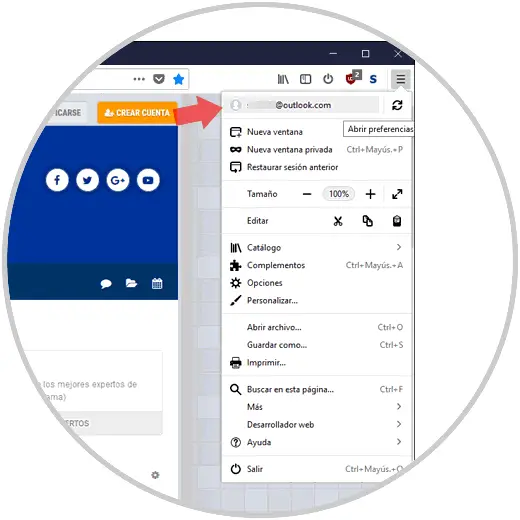
Das folgende Fenster wird angezeigt. Dort klicken wir auf die Zeile “Konto verwalten”
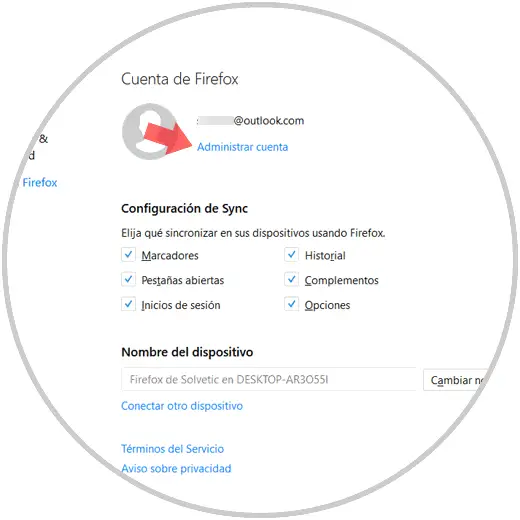
Folgendes wird angezeigt: Dort sollte die Option “Zweistufige Authentifizierung verfügbar” angezeigt werden.
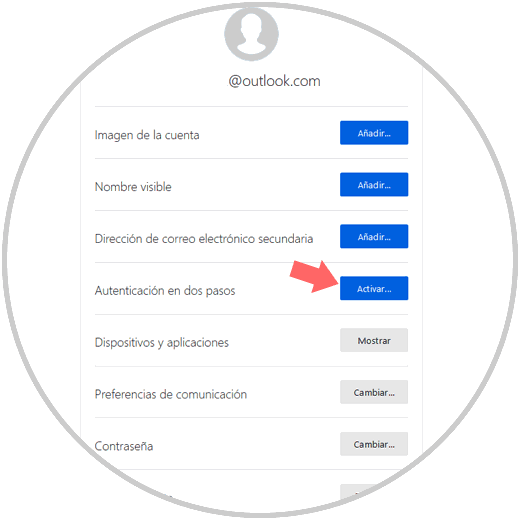
& showTwoStepAuthentication = true
Wenn Sie auf diese Schaltfläche klicken, wird Folgendes angezeigt. Bei einigen Anwendungen muss der Barcode gescannt werden
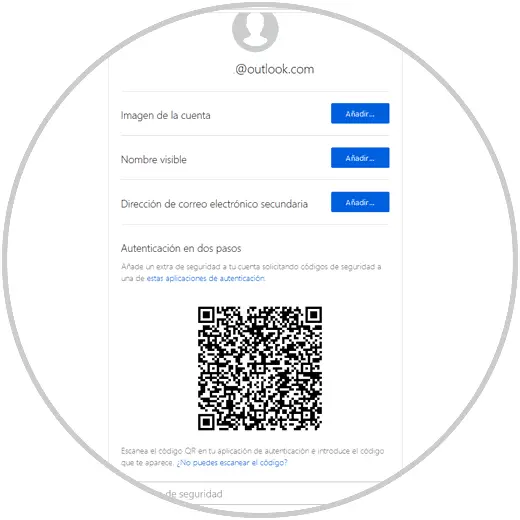
In diesem Fall verwenden wir Authy und in der mobilen Anwendung sehen wir Folgendes, klicken Sie auf den Button “QR-Code scannen”
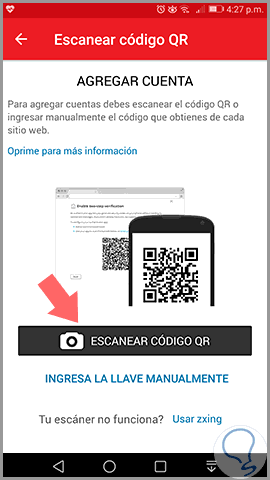
Sobald der Code in Firefox gescannt wurde, sehen wir dies. Dort übernimmt die Anwendung den Namen des Kontos und Sie müssen auf die Schaltfläche “Fertig” klicken
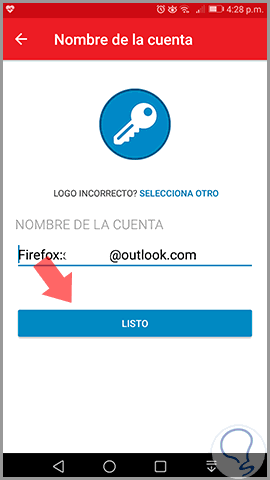
Es wird ein Code generiert, den wir in Firefox Quantum in das Feld Sicherheitscode eingeben müssen. Dabei wird das folgende Fenster angezeigt. Dort haben wir Zugriff auf eine Liste von Wiederherstellungscodes, die nützlich sind, wenn das Telefon verloren geht oder nicht verfügbar ist. Es ist ideal, um sie an einem sicheren Ort zu drucken oder zu kopieren
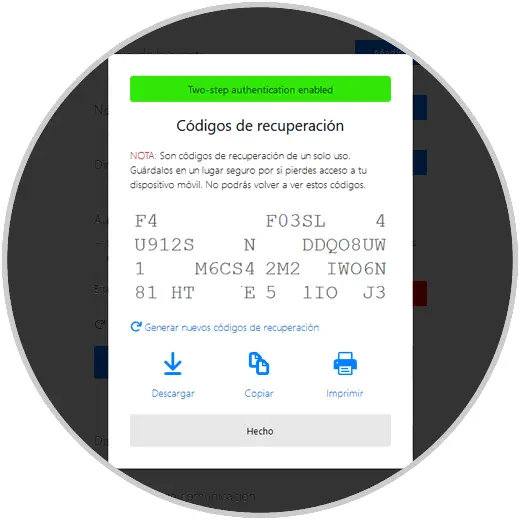
Wir werden auch eine E-Mail von Mozilla erhalten, die besagt, dass Faktor zwei für das ausgewählte Konto aktiviert wurde. Klicken Sie auf die Schaltfläche “Konto verwalten”
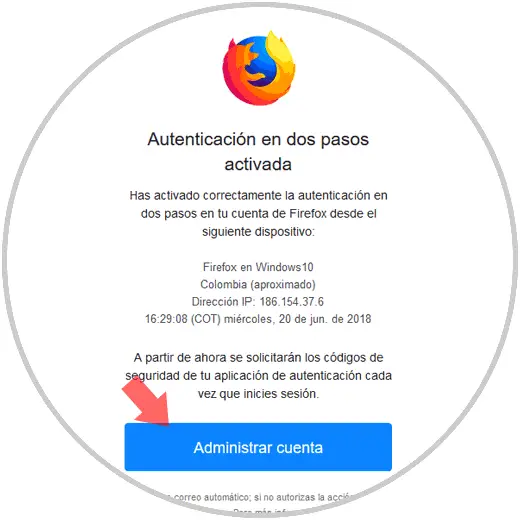
Wir werden sehen, dass die Zwei-Faktor-Authentifizierung aktiviert ist:
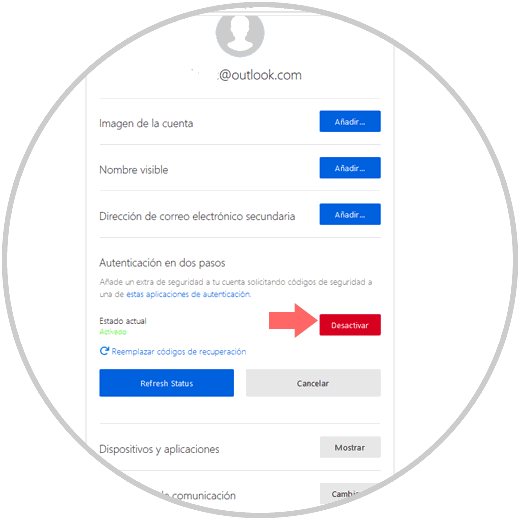
Auf diese Weise wird nicht nur das Kennwort, sondern auch der an das Gerät gesendete Code benötigt, wenn wir von einem anderen Computer aus auf unser Firefox Quantum-Konto zugreifen.